
时间:2023-03-09 编辑:笑话
刚学习360杀毒软件的朋友,可能不清楚怎样添加信任白名单,今天小编就讲解,相信大家通过学习,在以后的操作中一定会得心应手。

我们先找到360杀毒图标,双击打开360杀毒,点击右上角的“设置”按钮
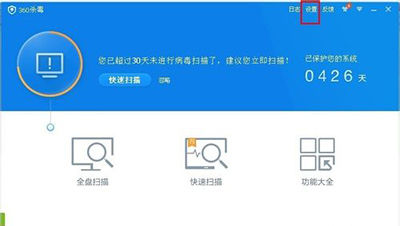
然后我们在“360杀毒-设置”界面中点击“文件白名单”,
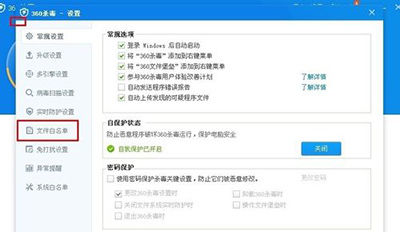
接着我们在弹出来的窗口中点击“添加文件”按钮
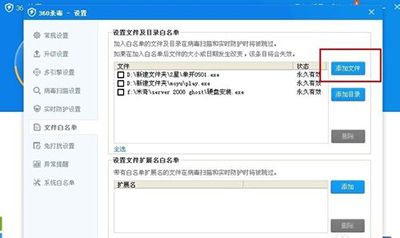
这个时候我们选择要添加的软件双击,然后点击“打开”。
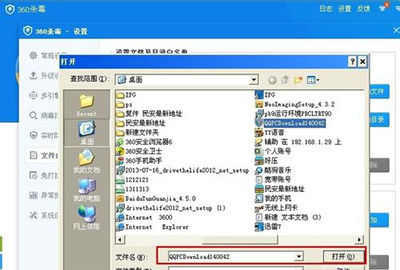
然后我们在“文价内容发生变化后此白名单失效”前面把勾去掉,然后点击“确定”按钮
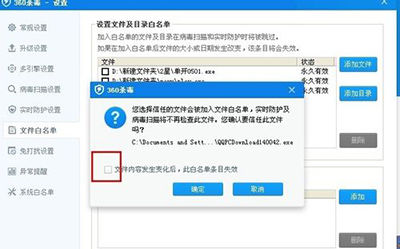
360杀毒相关攻略推荐:
360杀毒怎样恢复被禁用Windows用户帐户?恢复被禁用Windows用户帐户流程介绍
这时在“360杀毒-设置”“文件白名单”中就可以看到添加的文件了,然后点击“确定”按钮。
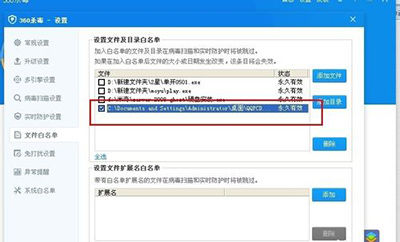
看完了上文为你们描述的360杀毒添加信任白名单的具体流程介绍,你们是不是都学会了呀!